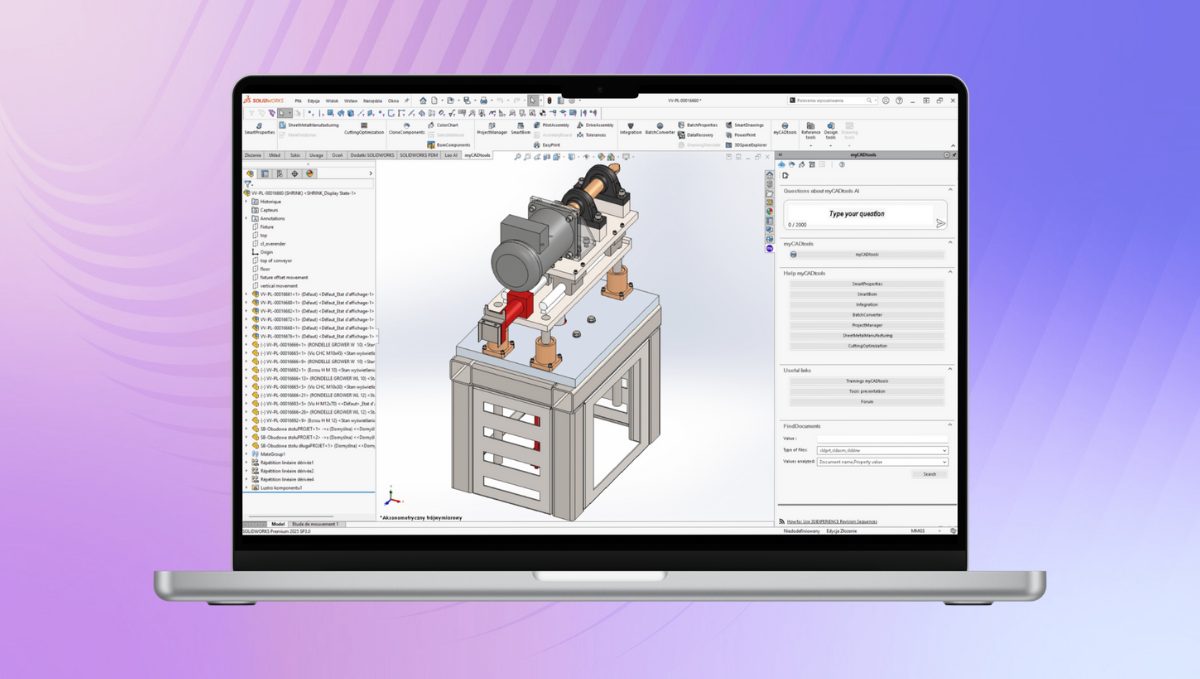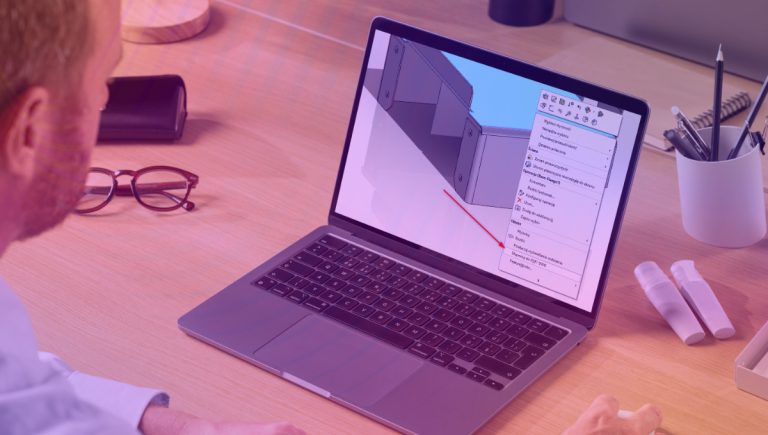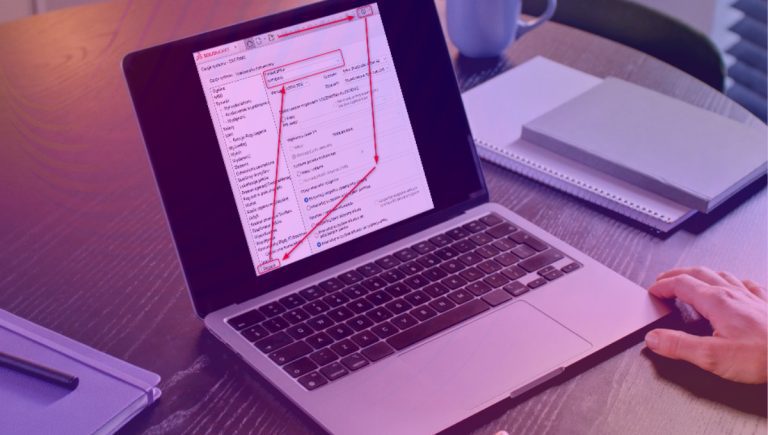Jak przyspieszyć pracę z dużymi złożeniami w SOLIDWORKS 2025 przy użyciu SpeedPak i Silhouette Defeature?
28 października 2025
Wydajność złożeń SOLIDWORKS zależy od wielu czynników. Tak naprawdę użytkownik już na samym etapie tworzenia części, a nawet na etapie wyboru szablonu decyduje o wydajności pracy w dużym złożeniu. Istotną kwestię odgrywają tutaj kwestie takie jak poprawność szkicu, wybrane operacje oraz ich kolejność w drzewie, ilość właściwości dostosowanych plików SOLIDWORKS, ustawienia systemowe, ustawienia dokumentu i wiele innych. Po przeczytaniu poniższego artykułu dowiesz się, na co warto zwrócić uwagę podczas projektowania, tak aby zwiększyć wydajność dużych złożeń, wykorzystując również funkcje z najnowszej wersji SOLIDWORKS.
Dobre praktyki projektowe wpływające na wydajność
Wydajność w SOLIDWORKS to przede wszystkim poprawne przygotowanie komponentów złożeń. Plik złożenia SOLIDWORKS tak naprawdę tylko zbiera informację o zależnościach między poszczególnymi plikami, które zostały w nim umieszczone. Oczywiście warto pamiętać, że sama struktura oraz to, jakie wiązania wykorzystasz w swoim złożeniu, również ma ogromne znaczenie. Ale zacznijmy od samych podstaw.
Poprawna instalacja SOLIDWORKS
Może wydawać się to bardzo prosta sprawa ale poprawność instalacji SOLIDWORKS również może wpłynąć na to, jak bedzie Ci się pracowało na tym oprogramowaniu. Warto sprawdzić czy wszystkie składniki są zainstalowane poprawnie. Tą kwestię wyjaśniamy w naszym krótkim materiale, który znajdziesz tutaj. Jeżeli wolisz formę wideo – proszę bardzo!
Ustawienia systemowe oraz dokumentu SOLIDWORKS
Ustawienia systemowe SOLIDWORKS są dosyć mocno rozbudowane, i początkowo mogą sprawiać wrażenie skomplikowanych. Wcale tak nie jest! Wystarczy wiedzieć, na co zwrócić uwagę, szczególnie w kontekście dużych złożeń.
Zacznijmy od zakładki, która pierwsza przychodzi na myśl, czyli Złożenia. Z tego poziomu mamy możliwość ustawienia, w jaki sposób SOLIDWORKS będzie uruchamiał duże złożenia. Mamy do wyboru dwa checkboxy, które definiują konkretną ilość komponentów, po której przekroczeniu, złożenie uruchomi się w trybie odciążonym lub w trybie przeglądania dużego projektu. Więcej o tych trybach otwierania złożeń, możesz przeczytać tutaj. Ustawienie tego na poziomie, który współgra z ilością części w Twoich złożeniach, pozwoli na ich dużo szybsze otwieranie.
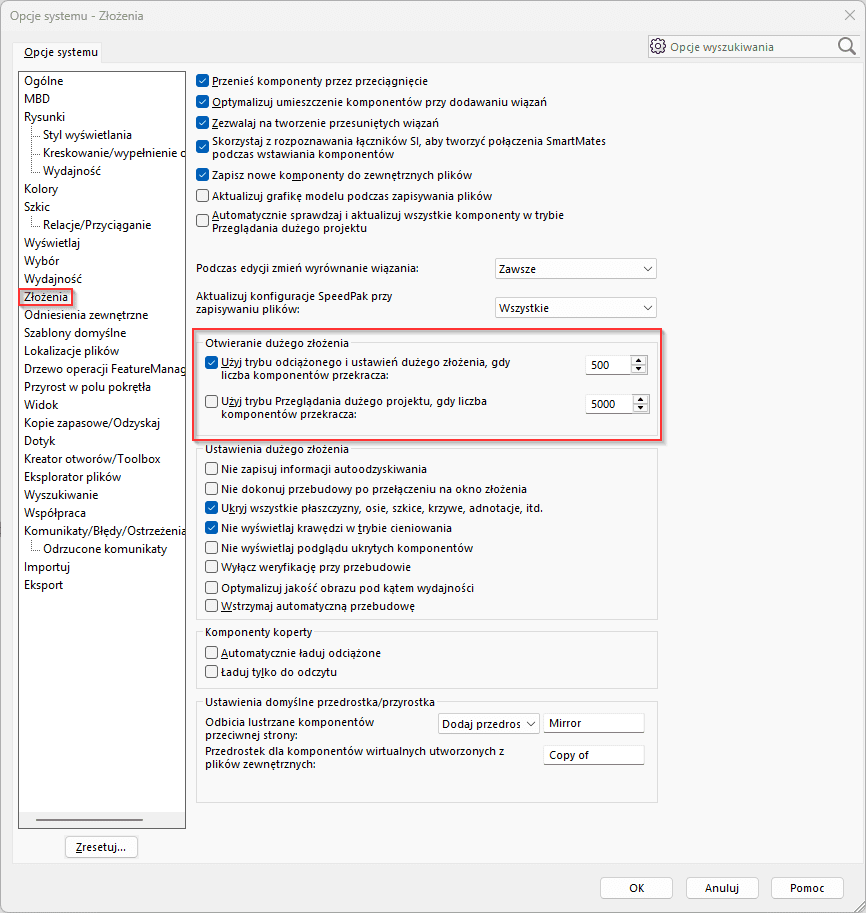
Zakładka, do której również warto zaglądnąć to Wydajność. Tutaj najlepiej jest zaznaczyć dwie opcje, czyli:
- Udoskonalone działanie grafiki (wymaga ponownego uruchomienia SOLIDWORKS)
- Krawędzie sylwetki z akceleracją sprzętową
Pozwoli to na zwiększenie wydajności grafiki w naszej stacji roboczej, w kontekście użytkowania oprogramowania SOLIDWORKS.
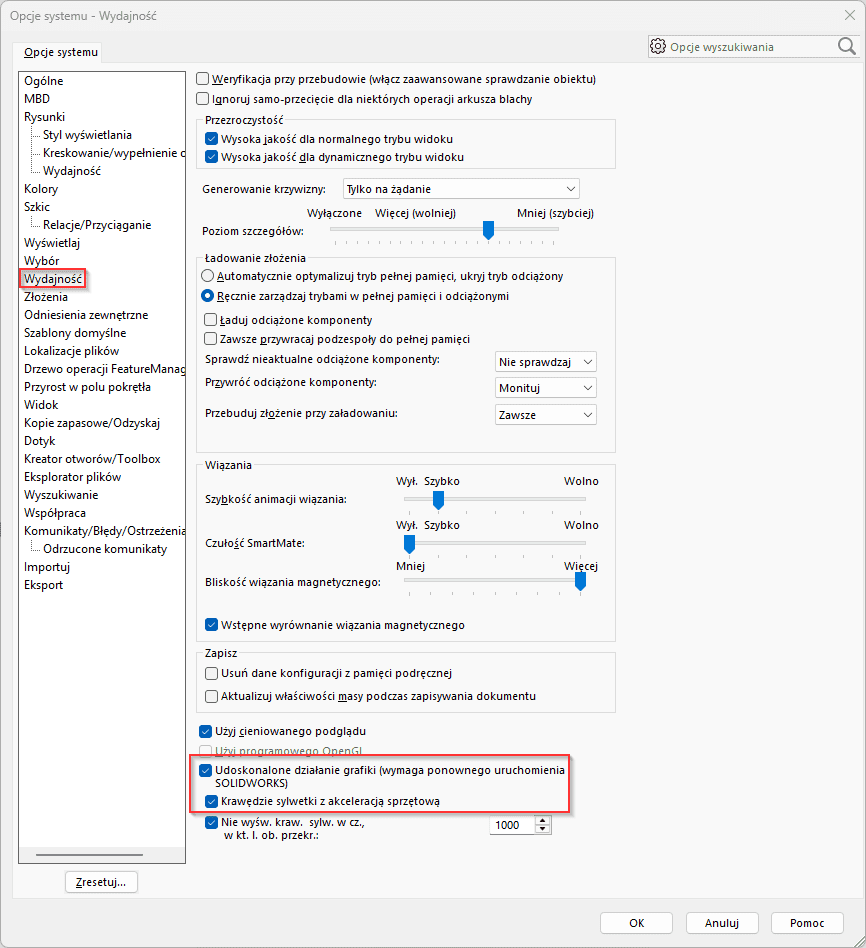
Anty-aliasing to funkcja, która pozwala wyświetlać krawędzie modelu w sposób smukły i przyjemny dla oka. Wyłączając tę opcję, nasz model powinien stać się „szybszy w obsłudze”. Tutaj jednak warto zastanowić się, czy taka zmiana po jakimś czasie nie zacznie negatywnie wpływać na samą przyjemność z korzystania z oprogramowania. W tym przypadku dużo zależy od tego jak wygląda Twój model i jaki sprzęt komputerowy posiadasz.
przed 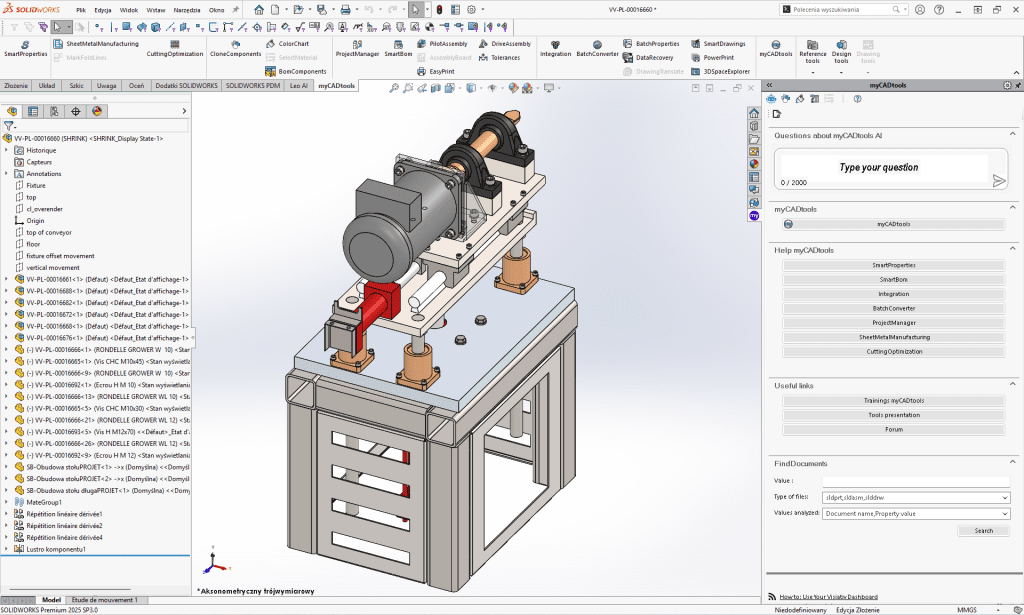
po 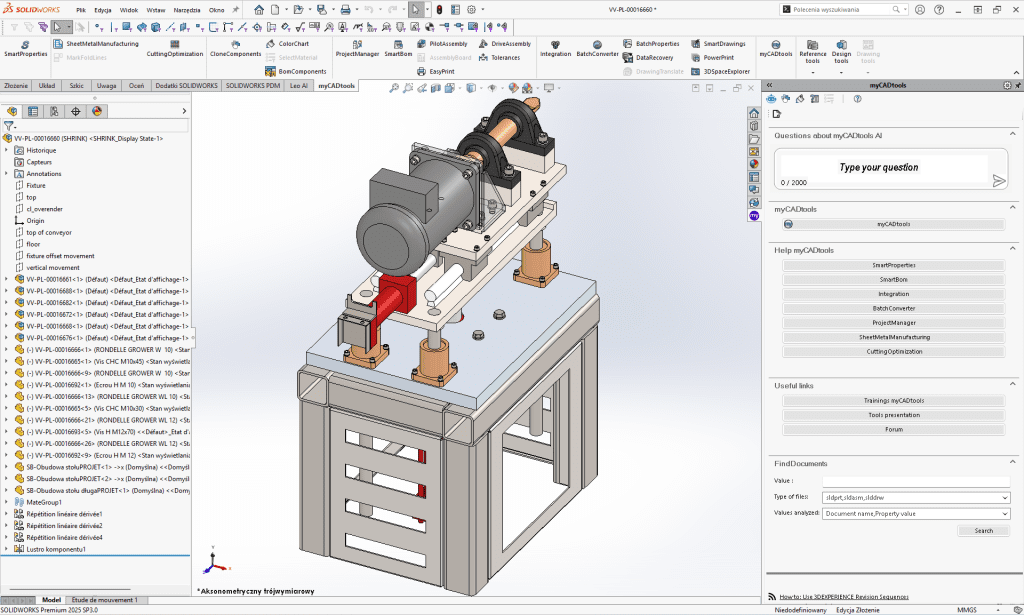
Trójkąty graficzne — jak ich ilość wpływa na wydajność pracy z dużymi złożeniami?
Bardzo ważnym aspektem, który wpływa na wydajność jest optymalizacja jakości obrazu z poziomu ustawień dokumentów SOLIDWORKS. Jakość obrazu wpływa na ilość trójkątów graficznych, które znajdują się w Twoich plikach SOLIDWORKS. Bardzo często wysoka jakość obrazu, wcale nie powoduje dużych różnic w przeglądaniu modelu, a bardzo zwiększa jego wielkość, a co za tym idzie, zwiększa czas otwierania i przebudowy.
Warto zmienić to ustawienie praktycznie do minimum, co pozwoli na zmniejszenie ilości trójkątów graficznych, zmniejszenie wielkości pliku, a co za tym idzie zwiększenie wydajności tego komponentu w samym złożeniu. Opcję znajdziesz w ustawieniach dokumentu. Pamiętaj! To ustawienie aplikowane jest tylko i wyłącznie do aktualnie otwartego pliku! Dobrą praktyką jest zmiana tego ustawienia w Twoich szablonach części oraz złożenia.
Pamiętaj!
Nawet przy najniższej pozycji suwaka tej opcji, na Twoim rysunku krawędzie modelu będą idealnie równe. Nie wpłynie to na jakość twojej dokumentacji 2D.
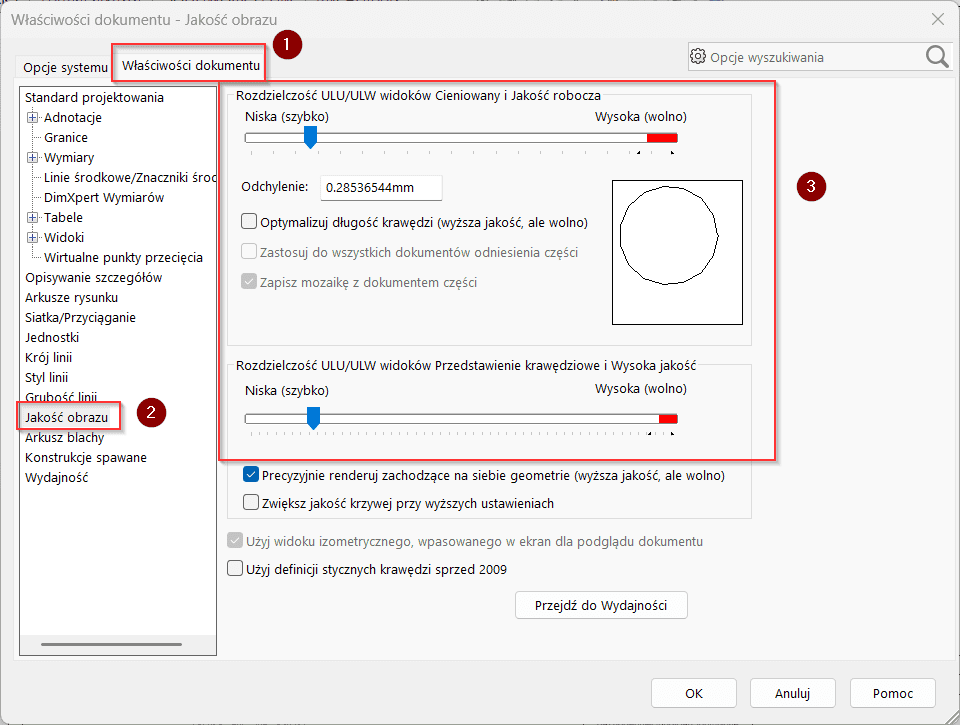
Poprawnie zamodelowany komponent złożenia – czyste drzewo operacji
Modelowanie części SOLIDWORKS powinno być oparte o dobre praktyki pracy z tym oprogramowaniem. Powinieneś zwracać uwagę, na to, jakich funkcji używasz już na etapie szkicowania. Warto zwrócić uwagę na takie aspekty jak złożoność szkicu, ilość operacji w drzewie, założenia intencji projektu oraz sam dobór operacji. O tym, oraz o wielu innych aspektach rozmawiamy z naszymi kursantami na szkoleniach z SOLIDWORKS. Jeżeli to już za Tobą to serdecznie zapraszam Cię do zapoznania się z dedykowanym szkoleniem SOLIDWORKS Masterclass, o którym więcej przeczytasz tutaj.
Nawet najlepiej zaprojektowany model potrafi stać się uciążliwy, jeśli drzewo jest zbyt rozbudowane, pełne zbędnych elementów i chaotycznych zależności.
Dlaczego to takie ważne?
- Błędy przebudowy – jeśli operacje są nieuporządkowane, każda zmiana może wywołać lawinę problemów. Wystarczy zmodyfikować szkic bazowy, a cały model „rozsypuje się” z dziesiątkami komunikatów o błędach.
- Brak kontroli nad geometrią – gdy w modelu jest zbyt wiele operacji, ciężko zrozumieć, co tak naprawdę odpowiada za daną cechę. Wtedy nawet drobna edycja staje się ryzykowna.
- Trudności w edycji – chaotyczne drzewo to strata czasu. Zamiast projektować, szukasz odpowiedniej operacji wśród setek powtarzających się wpisów.
- Spowolniona praca – każde odświeżenie modelu to dodatkowe obliczenia. Im więcej skomplikowanych i zależnych operacji, tym wolniej działa całe złożenie.
- Problemy we współpracy – jeśli nad modelem pracuje kilka osób, brak przejrzystości w drzewie sprawia, że inni projektanci mają trudność, by odnaleźć się w Twoim pliku.
Co daje uporządkowane drzewo?
- Stabilny model, który nie „sypie się” przy każdej edycji.
- Większą kontrolę nad geometrią i jasny obraz tego, co dzieje się w części.
- Krótszy czas przebudowy i szybszą reakcję programu.
- Łatwiejszą współpracę – inni użytkownicy rozumieją, jak powstała geometria i mogą bez problemu pracować dalej.
Jak wykorzystać SpeedPak w SOLIDWORKS wersji 2025?
Jak działa konfiguracja SpeedPak?
Duże złożenia mogą być naprawdę uciążliwe, szczególnie gdy zaczynamy rozmawiać o dokumentacji technicznej. Tutaj przydatna może okazać się konfiguracja SpeedPak. Pozwala ona na przygotowanie konfiguracji, która staje się lekką „wydmuszką” naszego złożenia. Jako użytkownicy mamy możliwość wybrania konkretnych krawędzi, płaszczyzn czy całych obiektów, które mają pozostać w naszym modelu jako „żywe” obiekty. Jak to zrobić? Wystarczy uruchomić nasz plik złożenia w SOLIDWORKS i przejść na kartę konfiguracji. Klikając prawym przyciskiem myszy na aktualną konfigurację, należy wybrać opcję „Dodaj SpeedPak”
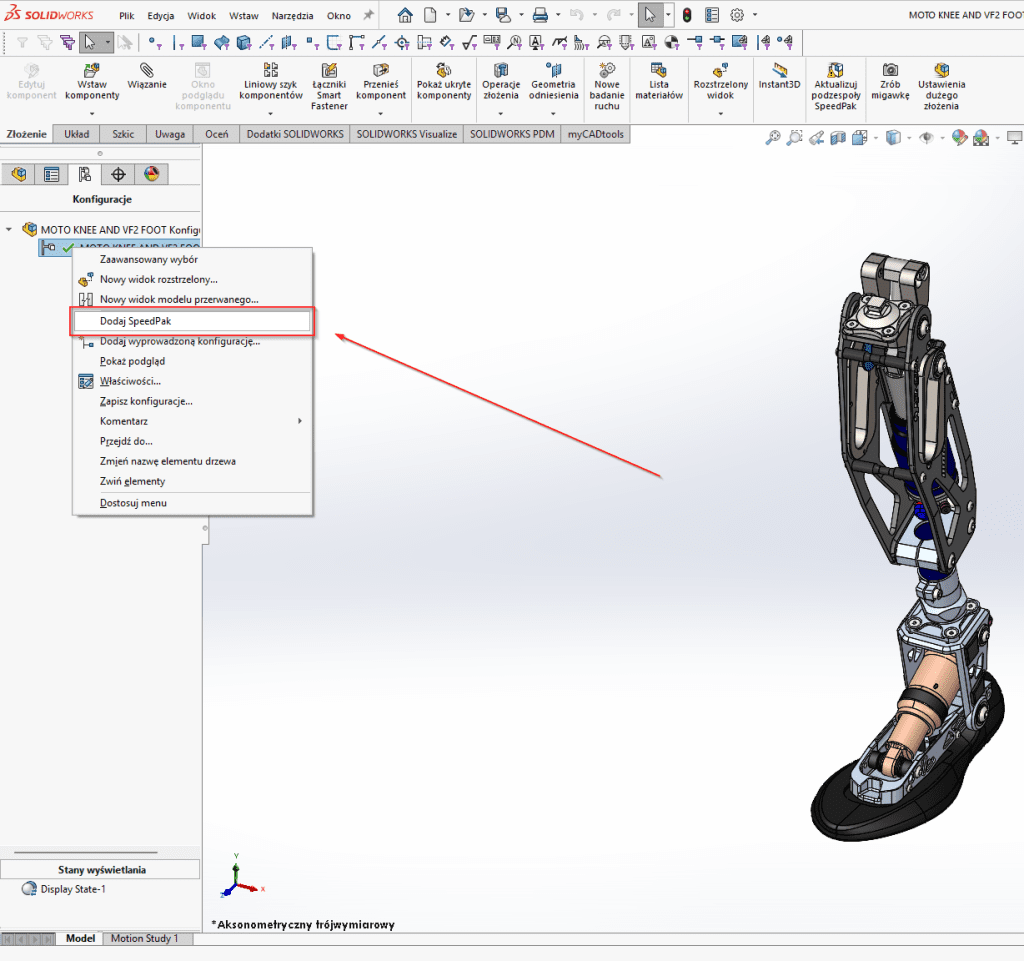
Po lewej stronie otworzy się panel pozwalający na wybranie odpowiednich parametrów. Należy wybrać wszelkie płaszczyzny, szkice, krawędzie czy punkty, które będą nam potrzebne do stworzenia wiązań po dodaniu do innego złożenia lub właśnie do wymiarowania w trakcie tworzenia dokumentacji technicznej. Poniżej umieściłem przykład niedużego pliku złożenia, w którym wybrałem interesujące mnie krawędzie i płaszczyzny.
Warto zwrócić uwagę na opcję szybkiego wybierania geometrii. SOLIDWORKS, może automatycznie wybrać płaszczyzny za nas. Może to być przydatne przy dużych złożeniach, w których zależy Ci na bardzo szybkim stworzeniu konfiguracji SpeedPak bez uprzedniej analizy tego co będzie potrzebne.
Dodatkowo masz możliwość zaznaczenia opcji „Dodaj oznaczenie Przebudowa/zapis”, która spowoduje przebudowę tej konfiguracji przy każdym zapisie pliku SOLIDWORKS.
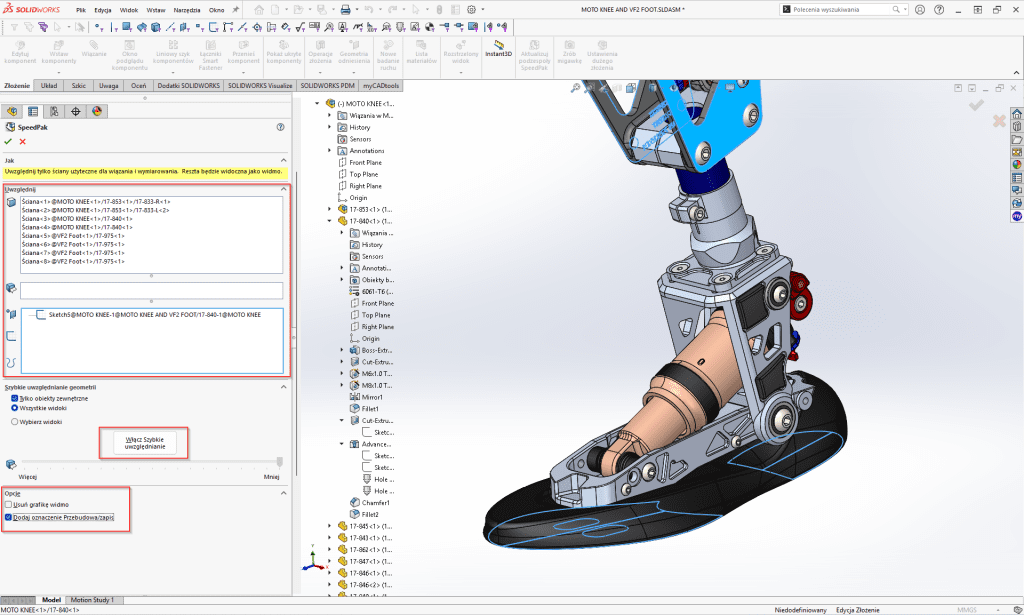
Nowości SOLIDWORKS 2025 – konfiguracja SpeedPak
Po zatwierdzeniu wszystkie niewybrane komponenty stają się komponentami widmo. W obszarze modelu pojawi się charakterystyczna kropka (okręg graficzny SpeedPak), która w jasny sposób pokazuje, które obszary są dostępne do wymiarowania czy dodawania wiązań. Taki plik złożenia powinien drastycznie zwiększyć swoją wydajność.
SOLIDWORKS nie ma teraz potrzeby przebudowywać każdego komponentu, tylko skupia się na wyświetleniu wybranych przez nas geometrii, a mimo tego możemy przeglądać tak naprawdę cały model. Jeżeli kropka na środku obszaru modelowania jest dla Ciebie uciążliwa, to jest możliwość jej wyłączenia z poziomu ustawień. Wystarczy wejść do opcji systemowych i na karcie Wyświetlaj przesunąć suwak na pozycję „Wył.” Z tego miejsca masz również możliwość na zmianę jej wielkości.
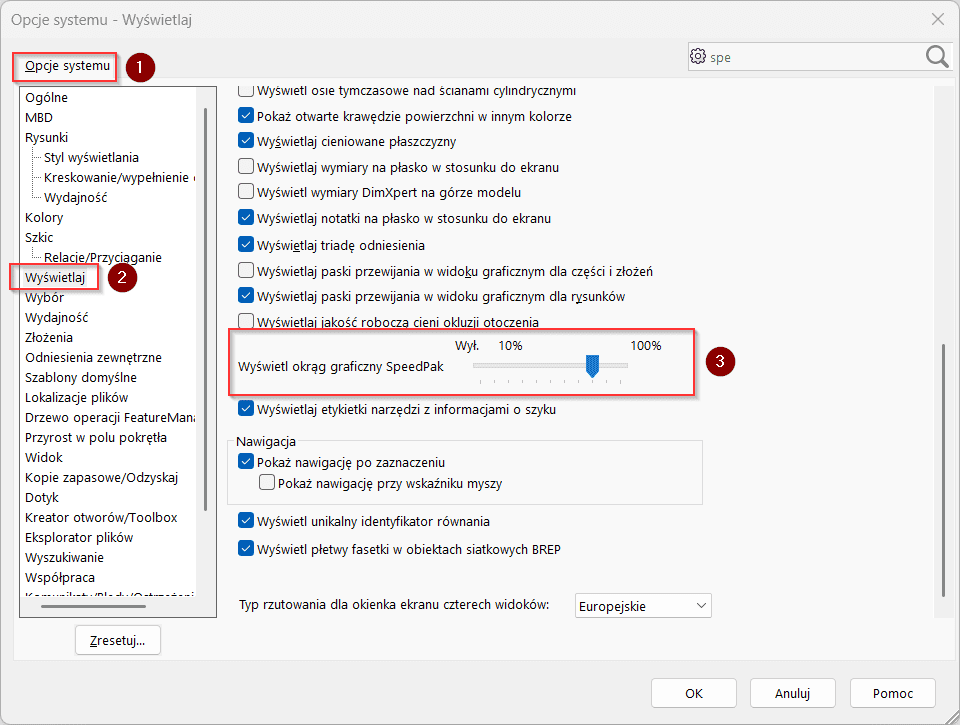
Jak wykorzystać SpeedPak w rysunkach SOLIDWORKS?
Z konfiguracją SpeedPak nie tylko zarządzanie projektami staje się prostsze, ale również samo tworzenie dokumentacji płaskiej. Wydajność dużych złożeń, które umieszczamy na rysunku, bardzo często powoduje, że tworzenie dokumentacji 2D zajmuje bardzo dużo czasu. Konfigurację SpeedPak możemy tak naprawdę wybrać na naszym widoku rysunku dokładnie tak samo jak zwykłe konfiguracje SOLIDWORKS. Aby zrobić to najszybciej, najlepiej jest utworzyć rysunek od razu z konfiguracji SpeedPak. Jeżeli dopiero otwierasz złożenie, pamiętaj o możliwości wybrania SpeedPak bezpośrednio z okna „Otwórz” w SOLIDWORKS.
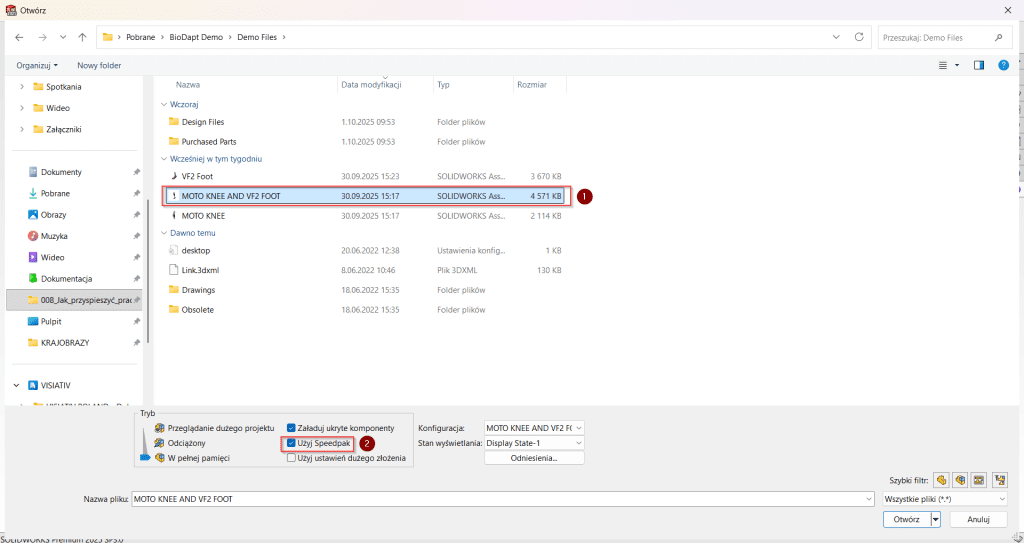
Teraz wystarczy, że użyjesz na pewno znanej Ci funkcji „Utwórz rysunek ze złożenia”, i ułożyć wybrane widoki na arkuszu. W drzewie rysunku pojawi się charakterystyczny niebieski kolor modelu, który oznacza, że wykorzystywana jest konfiguracja SpeedPak. W tym momencie będziesz miał możliwość wybierania tylko tych krawędzi, które wcześniej zostały zdefiniowane przy tworzeniu „SpeedPak’a”. Sprawdź to na swoich złożeniach, a zauważysz drastyczny wzrost wydajności przy tworzeniu dokumentacji.
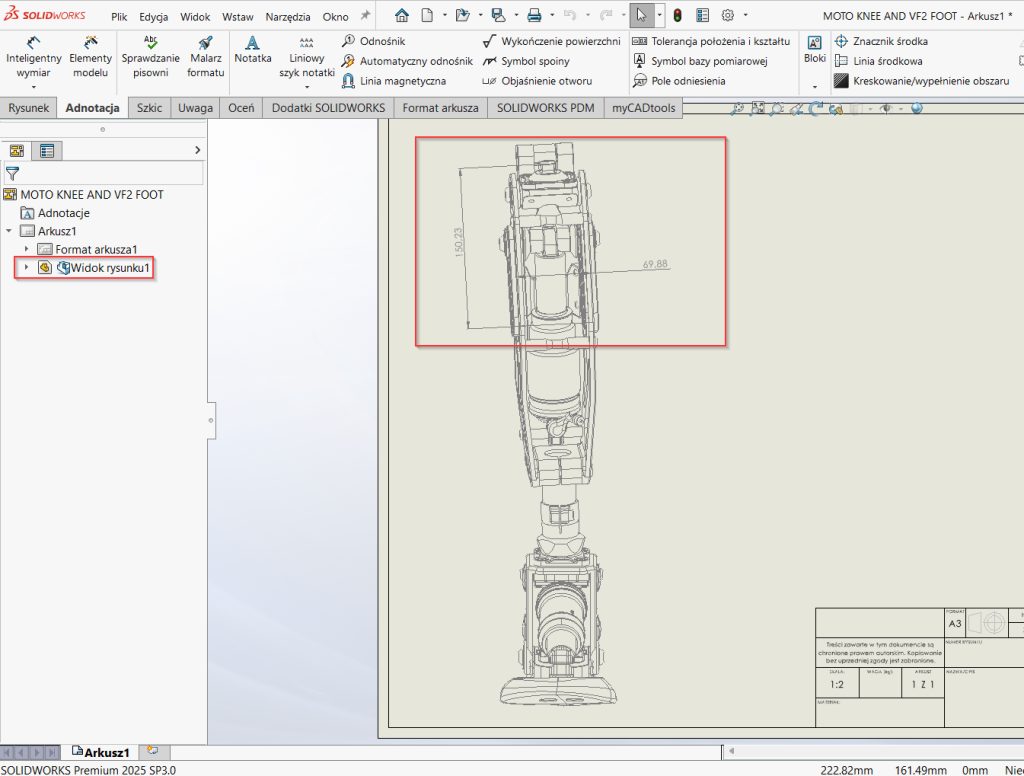
Uproszczenie modeli z wykorzystaniem Defeature
Kolejną funkcją, która może znacząco wpłynąć na wydajność dużych złożeń, jest narzędzie Defeature. Bardzo często w projektach spotykamy się z sytuacją, w której dokładna geometria wszystkich komponentów nie jest nam potrzebna. Jeśli zależy Ci na płynniejszej pracy z dużym modelem, a jednocześnie nie chcesz rezygnować z wizualnej reprezentacji, Defeature może być rozwiązaniem idealnym.
Dzięki tej funkcji jesteś w stanie stworzyć uproszczoną wersję części lub złożenia, w której zbędne detale (np. otwory, zaokrąglenia, gwinty, gniazda czy drobne wycięcia) zostaną usunięte. W efekcie zmniejszasz ilość danych, które SOLIDWORKS musi przetwarzać podczas otwierania, przebudowy czy tworzenia dokumentacji.
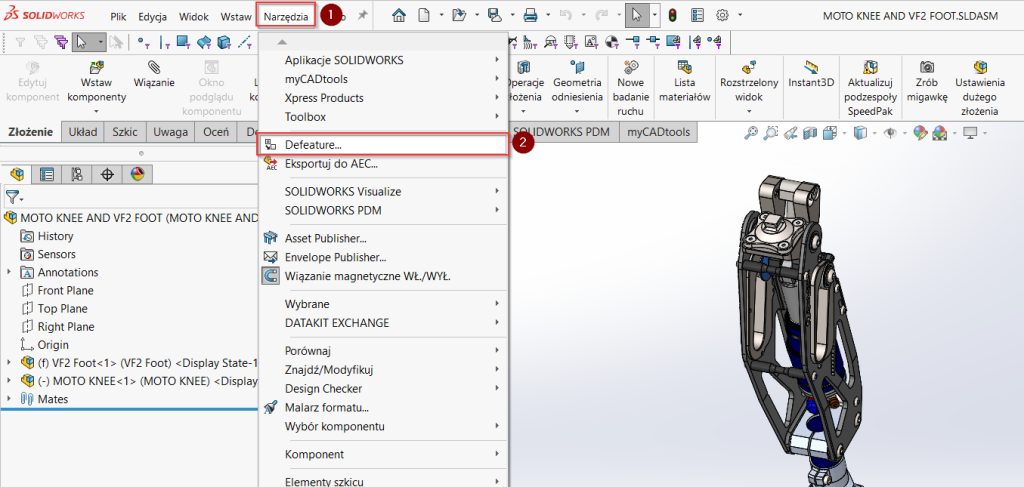
Jak działa Defeature?
Po uruchomieniu polecenia Defeature (znajdziesz je w menu Narzędzia → Defeature) otworzy się kreator, w którym krok po kroku decydujesz:
- które elementy zachować,
- które uprościć,
- a które całkowicie usunąć z modelu.
W przypadku złożeń masz możliwość pozostawienia tylko tych komponentów, które są istotne ze względu na wiązania czy relacje przestrzenne. Dzięki temu powstaje wersja „lekkiego złożenia”, która zachowuje wymiary zewnętrzne, ale nie przeciąża komputera.
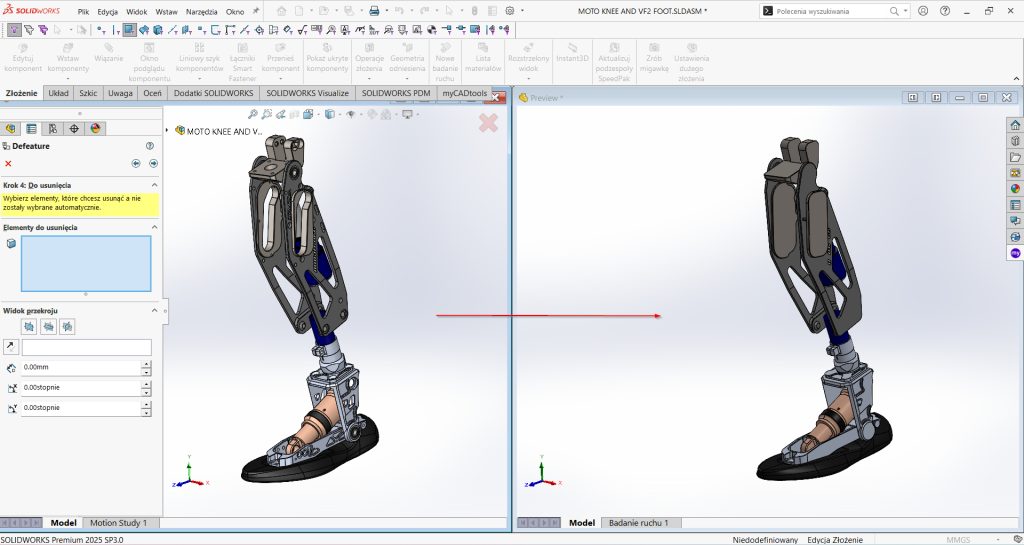
Warto pamiętać, że Defeature nie zastępuje SpeedPak czy trybu odciążonego. To raczej uzupełnienie całego zestawu narzędzi do pracy z dużymi złożeniami. Często najlepiej sprawdza się właśnie połączenie kilku technik: przygotowanie uproszczonej konfiguracji Defeature i jednoczesne korzystanie z trybu SpeedPak w samym złożeniu.
Wizualizacja złożenia — sprawdź jaką kondycję ma Twoje złożenie w SOLIDWORKS 2025
Podczas pracy z dużymi złożeniami nie zawsze problemem jest sprzęt czy ustawienia systemowe. Często to samo złożenie jest źle zorganizowane i zawiera elementy, które niepotrzebnie spowalniają jego działanie. Właśnie do tego służy narzędzie Wizualizacja złożenia.
Dzięki niemu w szybki sposób sprawdzisz „kondycję” swojego projektu – które komponenty są najcięższe, które mają największą liczbę operacji, a które spowalniają przebudowę modelu. W wersji SOLIDWORKS 2025 narzędzie zostało dodatkowo usprawnione, co pozwala jeszcze lepiej kontrolować wydajność.
Jak działa Assembly Visualization?
Po uruchomieniu tej funkcji (zakładka Ocena → Wizualizacja złożenia) otwiera się tabela zawierająca wszystkie komponenty. Przy każdym z nich znajdziesz parametry, które można sortować i filtrować. Najczęściej używane to:
- masa komponentu,
- liczba operacji w drzewie,
- czas przebudowy,
- ilość wystąpień w złożeniu,
- rozmiar pliku.
Co ważne, każdy z tych parametrów można sortować rosnąco lub malejąco, a wyniki są dodatkowo wizualizowane kolorami. Dzięki temu od razu widać, które elementy „ciągną” całe złożenie w dół.
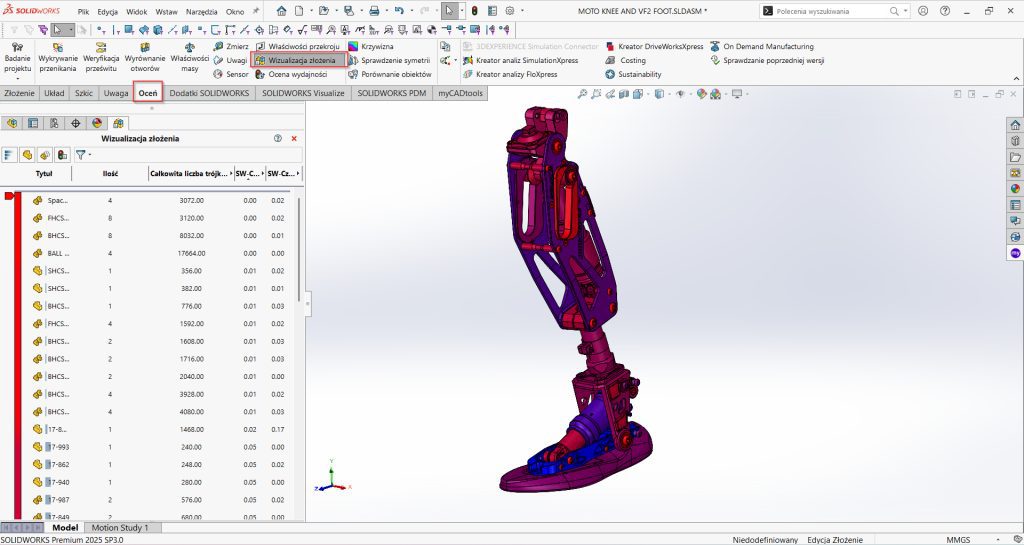
Co można zrobić z uzyskanymi danymi?
- Identyfikacja problematycznych komponentów – szybko zobaczysz, czy np. pojedyncza śrubka nie ma zbyt wysokiej jakości grafiki albo czy jakaś część nie została zapisana z maksymalną rozdzielczością.
- Redukcja szczegółowości – elementy o dużym czasie przebudowy można uprościć Defeature, zamienić na SpeedPak albo wyłączyć ich szczegółowe operacje.
- Porządkowanie struktury – komponenty, które pojawiają się setki razy w złożeniu (np. standardowe elementy znormalizowane), warto zamieniać na lekkie konfiguracje.
- Optymalizacja masy – jeśli przygotowujesz analizę wytrzymałościową, od razu zobaczysz, które części mają największy wpływ na wagę całej konstrukcji.
Zarządzanie danymi — usprawniona współpraca oraz wyższa wydajność złożeń w SOLIDWORKS 2025
Wydajność pracy w dużych projektach to nie tylko sprawa sprzętu czy optymalizacji plików, ale także organizacji danych. Im większe złożenie, tym większe ryzyko bałaganu: duplikatów części, brakujących odniesień, konfliktów wersji czy problemów z dostępem do plików w zespole. Dlatego tak ważne jest odpowiednie zarządzanie danymi projektowymi.
W SOLIDWORKS 2025 usprawniono mechanizmy pracy zarówno w klasycznym środowisku plikowym, jak i w systemach zarządzania danymi, takich jak SOLIDWORKS PDM czy 3DEXPERIENCE Platform.
Co daje dobre zarządzanie danymi?
- Spójność plików SOLIDWORKS – uniknięcie sytuacji, w której w jednym miejscu występuje stara wersja komponentu, a w innym – nowa.
- Kontrola odniesień plików SOLIDWORKS– szybkie sprawdzenie, gdzie dana część jest używana, i jak wpłynie jej modyfikacja na resztę złożenia.
- Zarządzanie projektami w zespole – kilku projektantów może jednocześnie pracować nad tym samym projektem, bez ryzyka nadpisania plików.
- Szybsze otwieranie projektów – dobrze zarządzane dane i logiczna struktura folderów redukują czas potrzebny na wczytanie dużych złożeń.
Więcej informacji na temat zarządzania danymi na platformie 3DEXPERIENCE, i po prostu jak ruszyć temat integracji z chmurą w Twojej organizacji znajdziejsz tutaj.
Podsumowanie
Wydajność dużych złożeń w SOLIDWORKS 2025 to efekt połączenia dobrych praktyk modelowania, odpowiednich ustawień systemowych oraz świadomego korzystania z narzędzi takich jak SpeedPak, Defeature czy Wizualizacja złożenia. Równie istotne jest uporządkowane drzewo operacji i sprawne zarządzanie danymi projektowymi, które ułatwia pracę całego zespołu. Dzięki temu nawet bardzo rozbudowane projekty stają się lżejsze, bardziej stabilne i wygodne w obsłudze.